 联想win8/8.1/10磁盘占用率高修复工具 免费软件联想win8/8.1/10磁盘占用率高修复工具 免费软件官方下载
联想win8/8.1/10磁盘占用率高修复工具 免费软件联想win8/8.1/10磁盘占用率高修复工具 免费软件官方下载
 哇塞游戏浏览器v2.1
哇塞游戏浏览器v2.1 小棋神学生端 免费软件
小棋神学生端 免费软件 一起学直播 免费软件
一起学直播 免费软件 McAfee AVERT Stinger病毒查杀工
McAfee AVERT Stinger病毒查杀工 达安SafePass动态口令身份认证系
达安SafePass动态口令身份认证系 兄弟dcp7060d打印机驱动 v暂无
兄弟dcp7060d打印机驱动 v暂无 程序窗口隐藏精灵v1.0
程序窗口隐藏精灵v1.0电脑磁盘占用率100解决工具是一款电脑系统优化软件,该工具是联想推出针对Win8-Win10的硬盘占用率100%问题进行解决,优化系统对磁盘的占用,减轻负担。
软件介绍联想win8/8.1/10磁盘占用率高修复工具最新版是操作简单而且功能很实用的磁盘占用率高修复工具,联想win8/8.1/10磁盘占用率高修复工具电脑版可以帮助用户修复磁盘占用率高的问题。联想win8/8.1/10磁盘占用率高修复工具软件进行修复,只需几步就可完成修复了,降低占用率,电脑拥有更高的速度。
软件功能
①控制面板–管理工具–服务– HomeGroup Listener和HomeGroup Provider禁用
②选中磁盘C-属性–工具–对驱动器进行优化和碎片整理–优化–更改设置–取消选择按计划运行
③控制面板–Windows Defender –设置–实施保护-去掉勾和管理员–启用 Windows Defender –去掉勾。
④控制面板–管理工具–服务- Windows Defender Service停止
⑤控制面板–管理工具–服务- Windows Search禁用
⑥控制面板–管理工具–服务– Superfetch -启动类型–自动(延迟启动)
修复方法1、联想win8/8.1/10磁盘占用率高修复工具最新版的家庭组方便多人不用存储设备就能在局域网中的多台设备间方便地分享文件与文件夹,但对于配置一般的电脑来说,家庭组功能其实也带来了一些副作用:提升CPU占用,硬盘读写增多。打开家庭组功能后后,硬盘会一直保持读写状态。
关闭家庭组功能:
右击计算机,选择管理:
在服务和应用程序中点击服务,找到并关闭HomeGroup Listener与HomeGroup Provider,在弹出属性界面窗口,在常规选项卡单击启动类型的下拉框,出来的列表选择禁用。然后在服务状态下单击停止按钮,修改后单击确定按钮保存设置。
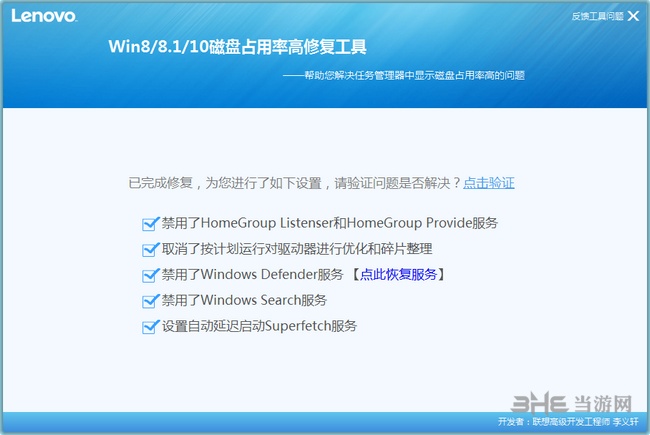
2、虚拟内存随着内存越大对硬盘读写量就会增加。
关闭虚拟内存:
右击计算机选择属性,打开之后选择高级系统设置,点击性能中的设置按钮:
选择高级,点击虚拟内存中的更改,将自动管理驱动器的分页文件大小对勾去掉,点击下面的无分页文件,点击确定即可。
3、微软Windows 8在系统加载过程中,采用混合启动技术,该技术是将内存中系统内核的数据,以镜像的形式存储在硬盘中,并在下次启动系统时,将这部分镜像数据重新加载到内存中,以减少系统启动时数据的加载量,而达到快速启动的目的。
关闭快速启动:
打开控制面板,选择硬件和声音,选择电源选项:
选择选择电源按钮的功能:
选择更改当前不可用的设置,然后把启用快速启动(推荐)前面的勾去掉,再点击下面的保存设置即可。
4、服务进程superfetch
硬盘占用高是也有子服务superfetch服务造成的,win8对这个超级预缓存(原理是让一部分内存作为硬盘常驻用户的常用数据)做了优化,但仍旧会导致WIN8/8.1 出现占用磁盘使用率100%的情况,可以尝试关闭降低对磁盘的访问,但是会影响开机速度。
关闭服务进程superfetch
右击计算机选择管理:
在服务和应用程序中,找到Superfetch,双击打开后,在弹出属性界面窗口,在常规选项卡单击启动类型的下拉框,出来的列表选择禁用。然后在服务状态下单击停止按钮,修改后单击确定按钮保存设置。
5、系统下的软件排除
系统下也会有软件对磁盘频繁访问,导致磁盘占用率高,可以通过任务管理器的方式查看,并手动关闭。
右击任务栏,选择任务管理器:
选择性能,然后点击最下面的打开资源监视器。
通过查看“磁盘活动进程”的名称和读、写的速度,能够看到对应的应用程序。
找到对应的应用程序后,右击选择结束进程即可。
同类软件精选